
L’iPhone negli ultimi anni è diventato come un grande archivio di dati a volte anche molto importanti, rendendolo un oggetto indispensabile. È proprio per questo motivo che la sua sicurezza e quella di tutto ciò che in lui è contenuto, è un aspetto che i signori della Apple hanno voluto salvaguardare. Oggi vedremo come proteggere tutti i dati contenuti nel nostro iPhone, da eventuali minacce, servendoci di un Backup di dati. Continuando la lettura scoprirete come eseguire backup iPhone in pochi e semplici passaggi.
Cos’è un backup?
Un backup è un copia di tutti i file (contatti, musica, applicazioni….) presenti su un dispositivo, in questo caso sul nostro iPhone. Questi file verranno copiati su un altro dispositivo in modo tale da avere un’altra copia di sicurezza. Nel momento in cui, sfortunatamente, perdessimo tutti i dati presenti sul nostro dispositivo o effettuassimo un ripristino come nuovo, potremmo andare a recuperarli senza nessun problema da backup.
Come eseguire backup iPhone?
Come prima cosa colleghiamo il nostro dispositivo al computer tramite il cavo dati e apriamo iTunes. Attendiamo che quest’ultimo abbia riconosciuto il nostro dispositivo e clicchiamo sull’icona che sarà comparsa in alto a destra nella finestra di iTunes:

(nota: comparirà il nome del vostro dispositivo, nel mio caso, avente usato un iPhone, comparirà “iPhone”).
Nella sezione sommario scorriamo in giù la finestra fino a trovare la sezione “Backup” come nella foto qui sotto.
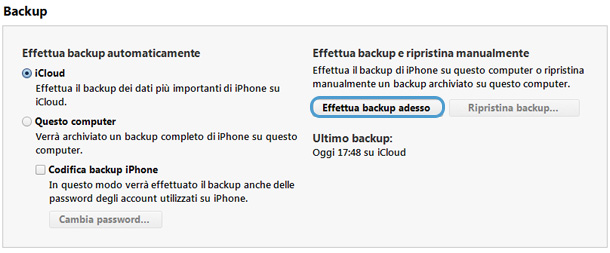
Nella colonna di sinistra sotto al titoletto “Effettua backup automaticamente” possiamo selezionare la modalità con cui periodicamente il vostro iPhone effettuerà il Backup e possiamo scegliere tra “iCloud” e “Questo computer”:
- iCloud: iCloud ci permette di effettuare un backup automatico del rullino foto, account, documenti e impostazioni quando l’iPhone è collegato alla corrente, bloccato e connesso a Wi-Fi.
- Questo computer: Nella colonna di destra sotto al titoletto “Effettua backup e ripristina manualmente” potremo andare a effettuare il backup e il rispostino quando e quante volte noi vogliamo.
Per rispondere alla domanda iniziale ossia “Come eseguire backup iPhone” ci basterà cliccare sul pulsante “Effettua backup adesso” e attendere il completamento dell’operazione. Una volta premuto cliccato il pulsante è possibile che iTunes vi notifichi il fatto che il vostro iPhone contiene delle app che non sono presenti nella libreria iTunes, in questo caso dobbiamo cliccare su “Effettua il backup delle app”.
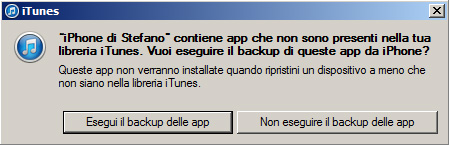
Ora non ci resta altro che attendere il completamento delle procedura.
Possiamo inoltre visualizzare quand’è stato effettuato l’ultimo backup sia su questo computer sia su iCloud:
- Selezioniamo nella colonna di sinistra e osserviamo che nella colonna di destra è comparso sotto “Ultimo backup”, quando è stato effettuato l’ultimo backup su questo computer.
- Selezioniamo nella colonna di sinistra e osserviamo che nella colonna di destra è comparso sotto “Ultimo backup”, quando è stato effettuato l’ultimo backup su iCloud.
Consiglio:
Effettuare il backup è davvero una procedura molto semplice e rapida che ti permette, tante volte, di risolvere grossi problemi di perdite di dati. Ora che abbiamo scoperto come seguire backup iPhone, consiglio di effettuarlo almeno una volta al mese così che se dovesse sfortunatamente capitare qualcosa di sgradevole al vostro iPhone, non vi ritroverete come si suol dire nella “cacca”.
Se siete interessati a scoprire come effettuare il ripristino da backup, ossia ripristinare tutti i dati che avete salvato con l’ultimo backup eseguito, visitate la nostra guida: come ripristinare iPhone in cui spiegheremo nel dettaglio:
- Cos’è il ripristino;
- Come effettuare il ripristino;
- Consigli utili.
 Melabu Guide, news e curiosità
Melabu Guide, news e curiosità



